win7系统任务管理器打不开怎么办
2018-03-07 15:24:58 标签:win7系统任务管理器
我们在电脑中打开任务管理器的方法有很多中,而笔记本常见的就是鼠标右键任务栏选择任务管理器,或者按ctrl+alt+del组合键都能够打开任务管理器的,不过最近有位win7系统用户,想要打开任务管理器的时候,却发现无法打开,试过很多方法都无法打开,那么win7系统任务管理器打不开怎么办呢?今天为大家分享win7系统任务管理器打不开的解决方法。
任务管理器打不开解决方法:
1、单击开始菜单,在搜索框中输入gpedit.msc。如图所示:
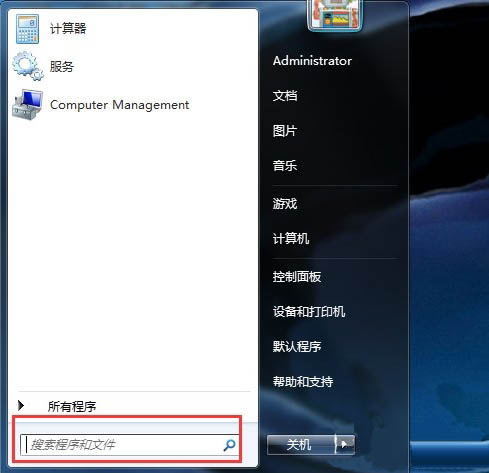
2、按回车键。如图所示:
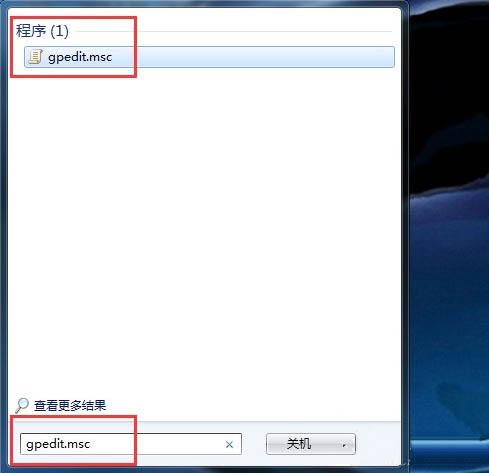
3、打开本地组策略编辑器。如图所示:
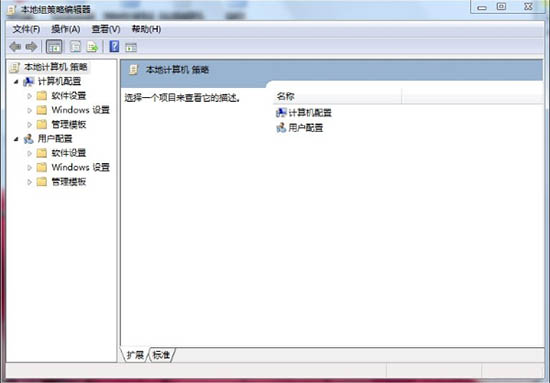
4、在“用户配置”下,展开“管理模板”。如图所示:
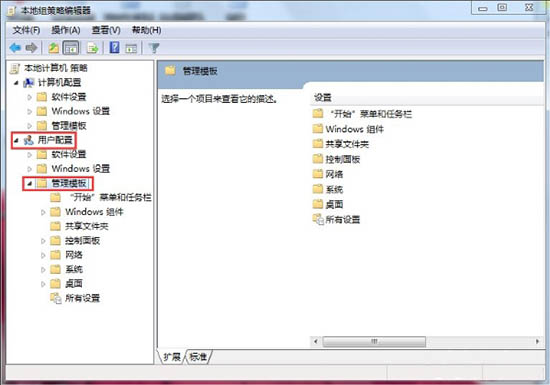
5、双击展开“系统”。如图所示:
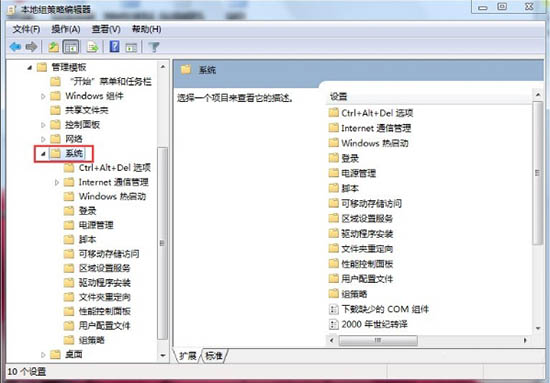
6、选择“Ctel+Alt+Del选项”。如图所示:
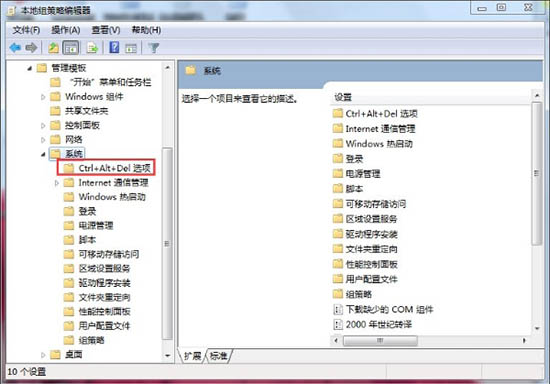
7、在右侧面板,双击打开“删除任务管理器”配置。如图所示:
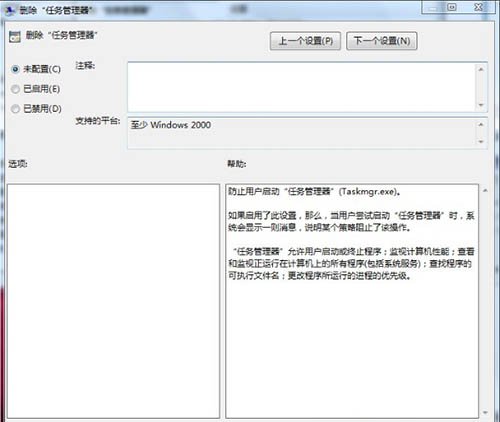
8、将设置更改成“未配置”。(默认情况下是“未配置”),如图所示:
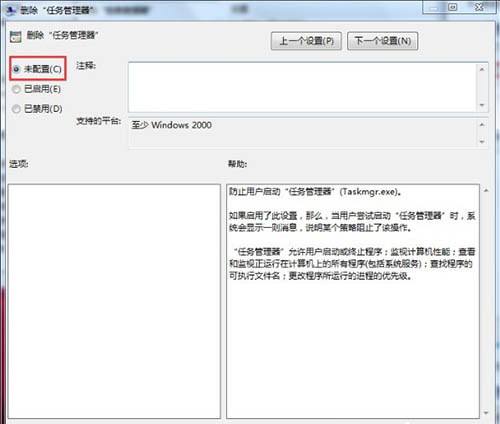
9、更改完成后,点击确定。如图所示:
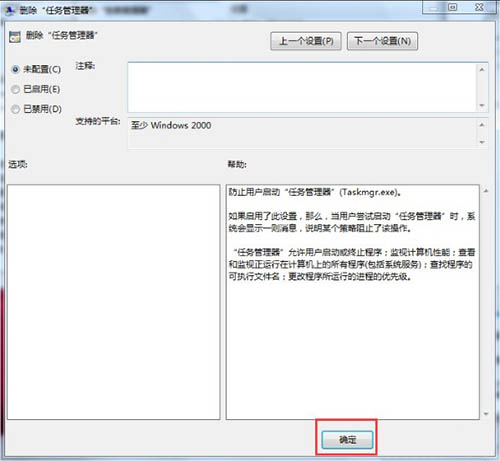
10、重新启动电脑。
11、这样就解决了任务管理器打不开的问题。
关于win7系统任务管理器打不开的解决方法就为用户们详细介绍到这边了,如果用户们使用电脑的时候碰到了同样的问题,可以参考上述方法步骤进行解决哦,希望本篇教程对大家有所帮助,更多精彩教程请关注u启动官方网站。
原文链接:http://www.uqidong.com/help/9438.html
华硕灵耀u5000笔记本搭载了英特尔酷睿第六代i5处理器以及性能级独显,今天为大家分享华硕灵耀u500...
- [2018-03-05]戴尔latitude 7390笔记本一键u盘安装win7系统教程
- [2018-03-04]华硕vx50iu笔记本一键u盘安装win8系统教程
- [2018-03-04]联想扬天b41-30笔记本一键u盘安装win10系统教程
- [2018-03-03]华硕x541nc笔记本一键u盘安装win7系统教程
- [2018-03-03]华硕e403na笔记本一键u盘安装win8系统教程
- [2018-03-02]华硕tp500笔记本一键u盘安装win10系统教程
- [2018-03-02]联想昭阳e31-80笔记本一键u盘安装win10系统教程
U盘工具下载推荐
更多>>-
 u启动7.0u盘启动盘制作工具装机版下载
[2016-04-25]
u启动7.0u盘启动盘制作工具装机版下载
[2016-04-25]
-
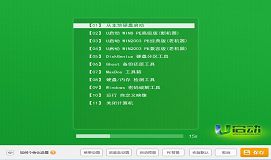 u启动7.0u盘启动盘制作工具uefi版下载
[2016-04-25]
u启动7.0u盘启动盘制作工具uefi版下载
[2016-04-25]
-
 u启动win8pe工具箱新版发布下载
[2015-08-25]
u启动win8pe工具箱新版发布下载
[2015-08-25]
-
 u启动win7pe工具箱新版发布下载
[2015-08-25]
u启动win7pe工具箱新版发布下载
[2015-08-25]
 惠普pavilion15-bc200笔记本一键u盘安
惠普pavilion15-bc200笔记本一键u盘安
 华硕灵耀u5000笔记本一键u盘安装
华硕灵耀u5000笔记本一键u盘安装
 u启动win 8pe系统维护工具箱_6.3免费
u启动win 8pe系统维护工具箱_6.3免费
 u启动win 7pe系统维护工具箱_6.3免费
u启动win 7pe系统维护工具箱_6.3免费
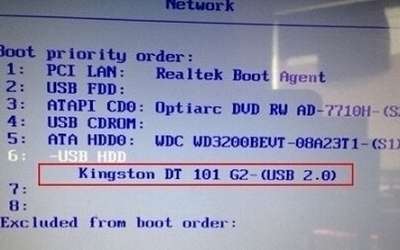 神舟战神k610d-i7d4笔记本怎么使用
神舟战神k610d-i7d4笔记本怎么使用
 神舟st-pro笔记本怎么使用bios设置
神舟st-pro笔记本怎么使用bios设置
 雷神g150bt笔记本安装win7系统视频
雷神g150bt笔记本安装win7系统视频
 机械革命使用u盘安装win7系统视频
机械革命使用u盘安装win7系统视频
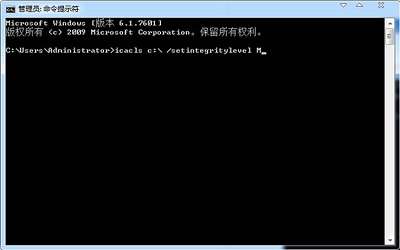 win7系统c盘复制文件失败怎么办
win7系统c盘复制文件失败怎么办
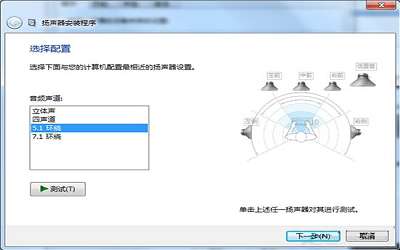 win7系统怎么配置5.1声道 系统配置
win7系统怎么配置5.1声道 系统配置

 华硕bios关闭网卡启动方法
华硕bios关闭网卡启动方法
 联想win8改win7bios设置方法
联想win8改win7bios设置方法
 技嘉uefi bios如何设置ahci模式
技嘉uefi bios如何设置ahci模式
 惠普电脑uefi不识别u盘怎么办
惠普电脑uefi不识别u盘怎么办
 win8改win7如何设置bios
win8改win7如何设置bios
 bios没有usb启动项如何是好
bios没有usb启动项如何是好
 详析bios设置显存操作过程
详析bios设置显存操作过程